Le mode sans échec sous Android
Comment exécuter et pourquoi utiliser le mode sans échec sous Android.
1. Introduction
Comme sous le système Windows, Android dispose d’un mode d’exécution sans échec. Ce mode de fonctionnement permet de démarrer son smartphone avec le strict minimum et surtout sans qu’aucunes applications installées ne soient lancées. Nous allons voir comment et pourquoi utiliser le mode sans échec sous Android.
2. Le mode sans échec sous Android
Avant de détailler quoi ce soit, certains constructeurs peuvent employer d’autres termes pour désigner le mode sans échec comme :
- « Mode sécurisé«
- « Safe mode » (terme anglais du mode sans échec)
- « Mode de récupération » (ce terme peut prêter à confusion avec le lancement du mode Recovery)
Pourquoi passer sous ce mode ? L’intérêt de passer dans ce mode est de pouvoir réaliser certaines tâches non possibles dans le mode normal. Je vous conseille de ne pas vous amusez à passer sous ce mode si vous en avez pas le besoin et surtout si votre smartphone fonctionne parfaitement. voici quelques cas ou il peut être utile de passer en mode sans échec :
- La première utilité est de pouvoir facilement désinstaller une application impossible dans le mode normal. Quand je parle d’applications, je désigne celles que vous avez téléchargé et installés à partir d’un Store ou d’un fichier Apk. Je vous déconseille de désinstaller les applications préinstallées par défaut avec Android car vous pourrez en péril la stabilité du système.
- Le système de votre smartphone est instable (plantage d’application, blocage du téléphone, redémarrage inopiné, …). Généralement dans ce cas les constructeurs conseillent de réinitialiser l’appareil en mode usine mais dans ce cas vous perdez toutes vos données. Passer en mode sans échec vous permettra de vérifier si le téléphone est vraiment instable. Si c’est le cas il faudra réinitialiser votre téléphone en mode usine sinon il faudra trouver l’application qui provoque le dysfonctionnement. Certes ce n’est peut être pas facile car le tâtonnement sera la seule manière de procéder. Mais si vous trouvez l’application incriminée alors vous éviterez de réinitialiser votre téléphone.
- Vous êtes infecté par un virus mais vous ne pouvez pas le supprimer car l’application s’est protégée elle-même ou elle vous empêche d’installer un logiciel Antivirus. Le mode sans échec vous permettra de supprimer facilement et efficacement le ou les applications frauduleuses.
3. Comment exécuter le mode sans échec sous Android
Je vais décrit la méthode standard qui est celle que l’on rencontre sous Android Stock ou un système très peu modifié. Pour tous ceux qui possèdent un téléphone équipé d’une sur-couche logiciel (Samsung, HTC, LG, Sony et bien d’autres, ) auront dans bien des cas une combinaison de touches ou une méthodes complètement différentes pour lancer ce mode. Je ne pourrai pas détailler toutes les méthodes et je vous encourage à lancer une simple recherche dans Google avec les termes « safe mode » suivi du modèle de votre téléphone. Plus bas je détaillerai quelques une de ces méthodes.
C’est parti pour la méthode standard. Pour info je l’ai réalisé sous CyanogenMod sur un OnePlus One.
Votre téléphone doit être allumé. Maintenez la touche « Power » du téléphone jusqu’à l’apparition du menu de fermeture.
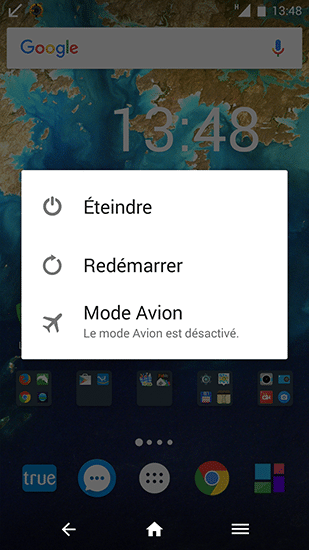
Maintenez votre doigt sur « Eteindre » jusqu’à l’apparition de la fenêtre de redémarrage en mode sans échec.
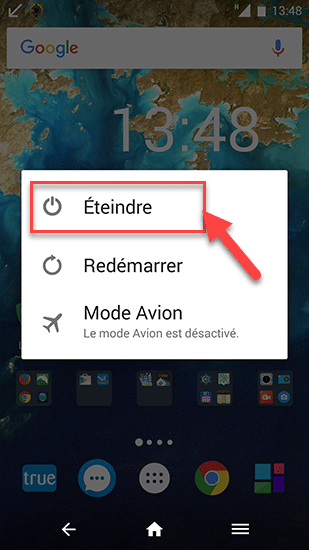
Appuyez sur « OK » pour redémarrer votre appareil en mode sans échec.
Votre téléphone redémarre. Saisissez votre code Pin si nécessaire. Pour vous assurer que votre smartphone est bien en mode sans échec, vous verrez apparaitre en bas à gauche le terme « Mode sécurisé« .
Sur vos différents bureaux vos icônes de vos applications installées seront grisés et donc inutilisables. Par contre vous pourrez les désinstaller sans problème dans le menu « Paramètres » de votre téléphone. Je le répète les applications installées d’office avec votre appareil ne devront pas être désinstallées sous peine d’un risque de dysfonctionnement de votre système Android. Pour reconnaitre ces dernières c’est relativement simple elles ne sont pas grisées mais en couleur !
Voici quelques autres méthodes :
remarque : Attention sur certains appareils il sera nécessaire de déactiver la fonction « Fastboot » dans le menu « Paramètres » de votre système Android car dans beaucoup de ces méthodes on utilise le bouton du volume.
Méthode 1
- Éteignez et redémarrez votre téléphone.
- Lorsque le logo du fabricant apparait, appuyez et relâchez la touche « Menu » du téléphone avec un intervalle d’une seconde jusqu’à l’écran de déverrouillage.
- Saisissez votre code Pin.
- Le texte « Mode sécurisé » est affiché en bas à gauche.
Méthode 2
- Éteignez et redémarrez votre téléphone.
- Lorsque que le logo du fabricant apparait, appuyez et maintenez la touche « Volume Bas » jusqu’à que le système démarre.
Méthode 3
- Éteignez et redémarrez votre téléphone.
- Lorsque que le logo du fabricant apparait, appuyez et maintenez la touche « Volume Haut » jusqu’à que le système démarre.
Méthode 4
- Éteignez et redémarrez votre téléphone.
- Lorsque que le logo du fabricant apparait, appuyez et maintenez les touches « Volume Haut » et « Volume Bas » jusqu’à que le système démarre.
Méthode 5
- Éteignez et redémarrez votre téléphone.
- Lorsque que le logo du fabricant apparait, appuyez simultanément sur les 2 boutons tactiles de chaque coté du bouton « Home » central jusqu’à ce que vous obtenez une vibration.
4. Conclusion
Voilà ce petit tutoriel est terminé et j’espère qu’il vous rendra service peut être un jour. J’allais oublié pour passer de nouveau dans le mode normal il suffit de redémarrer simplement son téléphone.

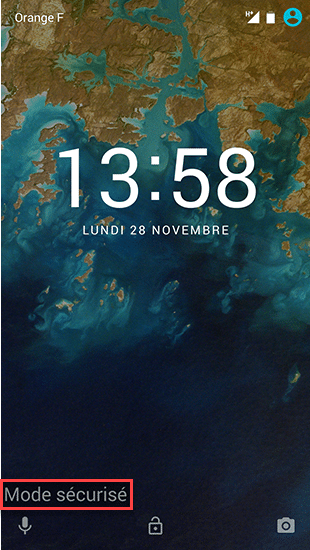
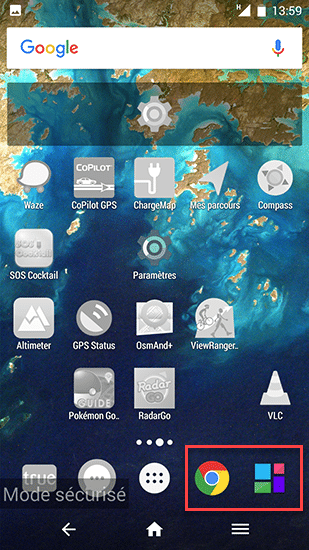


Bonjour
Et si sur s4 mini en redémarrant le téléphone le mode sécurisé est toujours là avez vs une autre solution ou pas? J’ai ma touche volume moins qui marche pas aussi.
Bonjour,
Voici quelques pistes :
– Maintenez la touche Power jusqu’à que le menu Marche/Arrêt s’affiche. Éteignez votre appareil.
– vérifiez qu’il n’y a pas une notification qu’il faudrait lire pour désactiver le mode sécurisé.
– Allumez votre téléphone de la même manière que vous avez fait pour le mettre en mode sécurisé.
– Retirer votre batterie si cela est possible. Attendre quelques minutes et replacez-la. Redémarrez…
– Essayez de désinstaller la dernière application installée. Bien souvent c’est cette dernière qui pose problème.